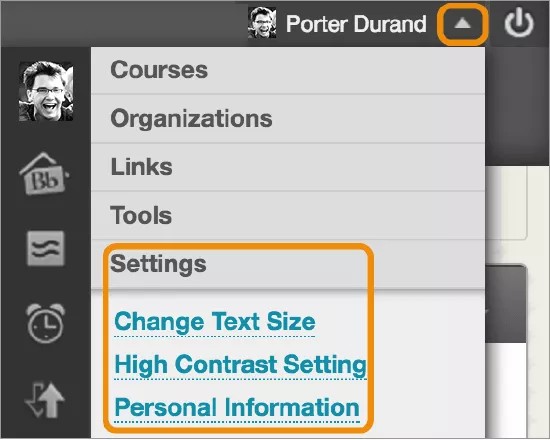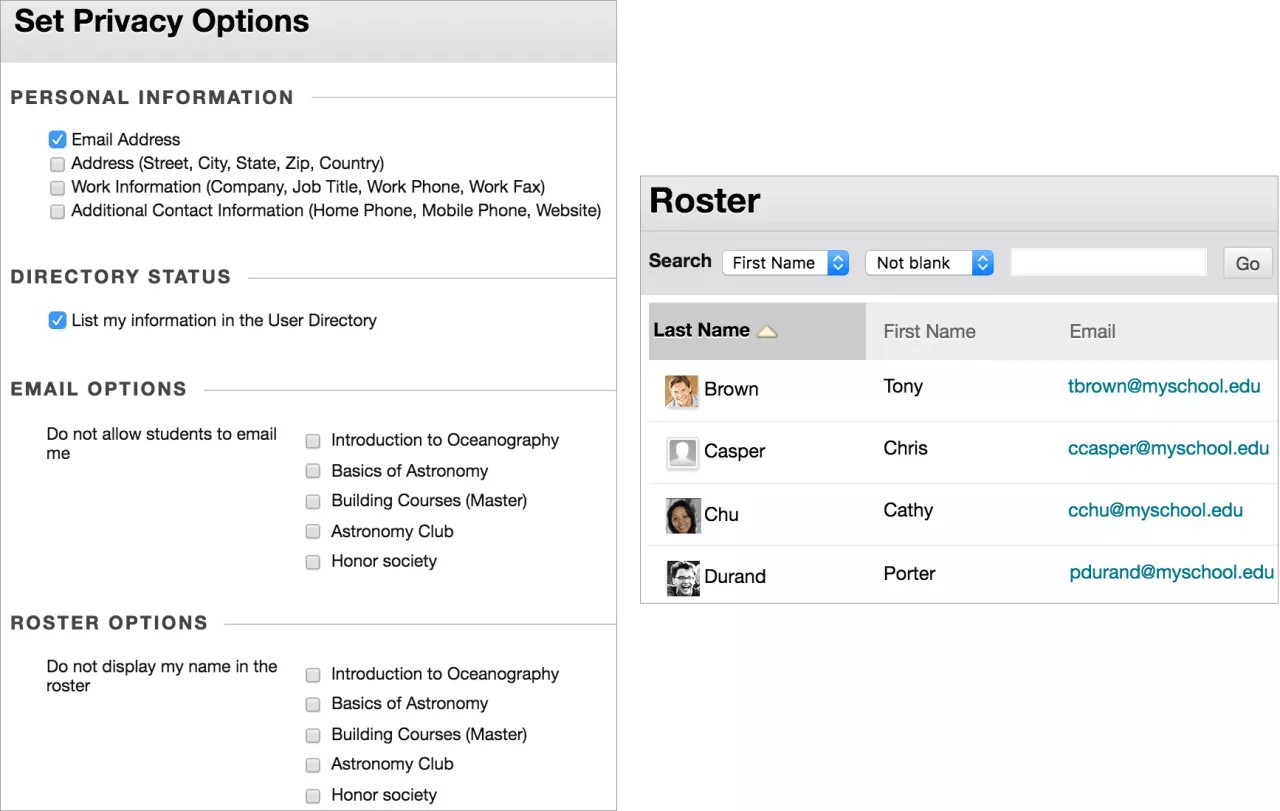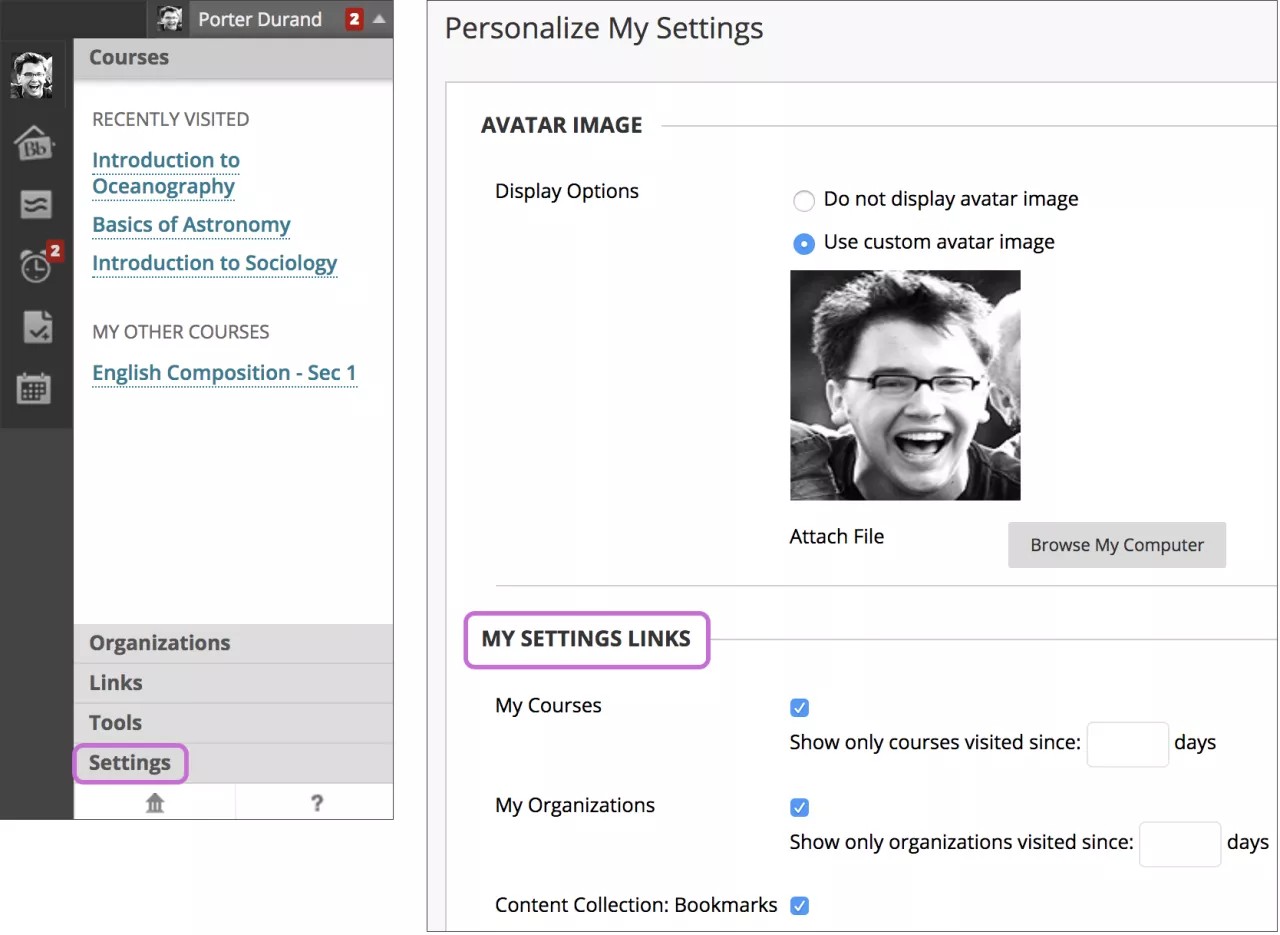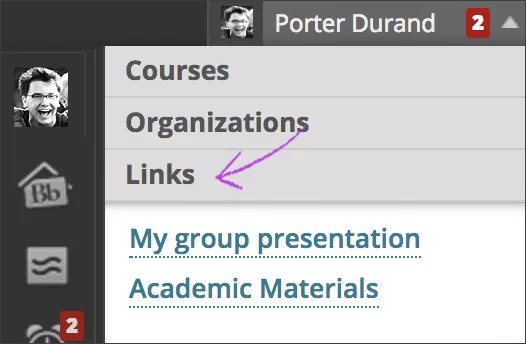我的 Blackboard 和用户菜单在 Blackboard Learn 的任何位置都可用。
打开位于页眉中您的姓名旁边的该菜单。通过用户菜单,您可以访问您的所有课程和个人设置,如文本大小和个人信息。
通过用户菜单左侧的“我的 Blackboard”菜单,您可以访问到期日期、用户和工具,以帮助您探究 Blackboard 学习网络并与之连接、沟通和协作。
Video: Editing Personal Information and Privacy Options
Watch a video about editing your personal information
The following narrated video provides a visual and auditory representation of some of the information included on this page. For a detailed description of what is portrayed in the video, open the video on YouTube, navigate to More actions, and select Open transcript.
Video: Personal Information and Privacy shows how to edit your personal information and set privacy options.
编辑您的个人信息
您可以编辑显示在编辑个人信息页面中用户帐户的信息。您所做的更改会显示在整个 Blackboard Learn 中。例如,如果您更改了姓氏,则新姓氏将显示在您注册或教授的所有课程中。大部分个人信息为选填项。
您的机构可能不允许您通过 Blackboard Learn 更改个人信息、密码或设置。Blackboard Learn 经常与学校的其他系统共享数据(例如,注册办公室)。机构可能需要确保您的信息在任何地方都是相同的。在这种情况下,机构会提供更改信息的其他方法。请联系机构,了解详情。
- 打开位于页眉中您姓名旁边的菜单 > 设置 > 个人信息 > 编辑个人信息。您还可以在我的机构标签中的工具面板上访问个人信息。
- 根据需要做出更改。
- 选择提交。
更改个人设置
您可以管理您的个人设置,以在系统中控制语言包、日历选择和页面说明。
- 打开位于页眉中您姓名旁边的菜单 > 设置 > 个人信息 > 更改个人设置。您还可以在我的机构标签中的工具面板上访问个人信息。
- 在更改个人设置页面上,您可以从菜单中选择已本地化为您所用语言的语言包。
- 如果可用,您可以控制日历显示。从周的第一天菜单中选择一个选项。
- 选择是,以显示对每个页面进行简要说明的页面说明。某些页面具有指向更多帮助的链接,选择此类链接将打开新窗口,其中包含功能的其他步骤。
- 选择提交。
设置保密选项
您可以选择希望他人查看的信息。您的信息会显示在花名册、小组页面及面向教师的成绩中心中。您还可以选择将此类信息显示在我的机构标签中工具面板上的用户目录内。如果您选择不共享电子邮件地址,则其不会显示在 Blackboard Learn 中的任何位置。
如果您的机构已经启用了个人资料和人员工具,则您可以在个人资料中设置保密设置。
- 打开位于页眉中您姓名旁边的菜单 > 设置 > 个人信息 > 设置保密选项。您还可以在我的机构标签中的工具面板上访问个人信息。
- 在设置保密选项页面上,选中相应的复选框,向其他 Blackboard 用户及在用户目录中公开个人信息。
- 如果您不想让其他课程和组织成员通过电子邮件联系您,请选中相应的复选框。
- 如果您不想让自己的姓名显示在课程和组织花名册中,请选中相应的复选框。
- 选择提交。
设置区域
您可以选择某些信息是否显示在用户菜单中。例如,您可以移除课程和组织链接。
您的机构可以控制功能、工具和链接的可用性。例如,可能不允许您上传个人资料图片。
打开位于页眉中您姓名旁边的菜单 > 设置 > 个人信息 > 个性化“我的设置”。
- 在“我的设置”链接区域中,如果清除我的课程和我的组织复选框,它们不会显示在您的用户菜单中。
- 如果选中这些复选框,则课程和组织区域会显示有您的课程和组织的列表。
- 如果您没有课程或组织,则不会显示这些链接。
- 如果您从未访问过某个课程或组织,则它会显示在子区域中。例如,在课程区域中,您从未访问的课程将显示在我的其他课程中。
您所做的选择不会影响我的机构标签上的我的课程或我的组织模块,也不会影响课程标签上显示的内容。
如果清除资源库:书签的此复选框,您在资源库中所标记的任何书签都不会显示在链接区域中。
链接区域
您的机构可以在链接区域中提供链接,并且您可以显示资源库中的已保存书签。您无法控制您的机构选择要共享哪些链接。
管理第三方应用程序
使用第三方工具时,该应用程序可能会请求在 Learn 中代表您执行操作的权限。该过程允许学习应用程序将您完成的作业或任务提交给 Blackboard Learn。与同步社交媒体应用程序类似,集成可让您的学习平台共同运行。允许访问权限后,您便可通过工具面板上的应用程序授权管理授权。
更改密码
为确保安全,我们建议您定期更改密码。不要将常用的个人信息(如姓名)用作密码。
登录以更改您的密码。打开位于页眉中您姓名旁边的菜单 > 设置 > 个人信息 > 更改密码。
密码区分大小写,不得包含空格且必须至少包含一个字符。密码最多可以包含 32 个字符。
忘记了密码?
- 导航到用于访问 Blackboard 的 URL。
- 在登录页面上,选择忘记了您的密码?或忘记了密码?
- 键入您的名字、姓氏和用户名。您需要与您的帐户关联的活动电子邮件地址才能收到说明。或者,键入您的名字、姓氏和电子邮件地址。
- 提交。
提交信息后,您可以按照在电子邮件中收到的说明创建一个新密码。在您更改当前密码之前,它将一直处于活动状态。
Video: Change Your Password
Watch a video about changing your password
The following narrated video provides a visual and auditory representation of some of the information included on this page. For a detailed description of what is portrayed in the video, open the video on YouTube, navigate to More actions, and select Open transcript.
Video: Change your password shows how to access the user menu and change your password.